РРЛ -> Создать
- Name(Название): удобнее всего это делать в формате RRL-<BS>-<BS>. Где <BS> номер AP где устанавливается РРЛ (Например: РРЛ между AP 4801 и 4823 – RRL-4801-4823).
- Frequency(Частота): Частота на которой будет работать РРЛ
- Band: Ширина канала которую использует РРЛ.
- Master и Slave – это условное отображение частей РРЛ. Как правило Master устанавливается со стороны прихода канала связи и работает в режиме Bridge, а Slave на дальнем конце и работает в режиме Station bridge.
- IP Address(IP адрес): выбирается из списка для обоих концов РРЛ.
- Angle(угол): угол обзора РРЛ.
- Azimuth(Азимут): не редактируется – вычисляются автоматически. Часто нужен для регистрации РРЛ
- Coordinates(Координаты): отображаются автоматически при перемещении части РРЛ. Возможно ввести руками требуемое значение
- Take from(Взять от): для привязки часто удобно взять координаты существующей AP из выпадающего списка
- Disables(Отключена): поставить флаг если оборудование не используется, для учета и чтобы ПО КУРС не тратило лишнего времени на опрос оборудования
- MAC Ethernet(MAC адрес интерфейса Ethernet): уникальное поле. Хранится как идентификатор оборудования, которые в случае аварии или потере связи позволит зайти на оборудования с помощью MAC telnet
- Comments(Комментарии): Можно оставлять любые удобные комментарии
Части Master и Slave удобно перетаскиваются по карте в любое место.
После перемещения пересчитываются азимуты и координаты.
Для удобства Master и Slave выделены разными цветами и соединены линией, чтобы удобнее было понимать направление пролета РРЛ.
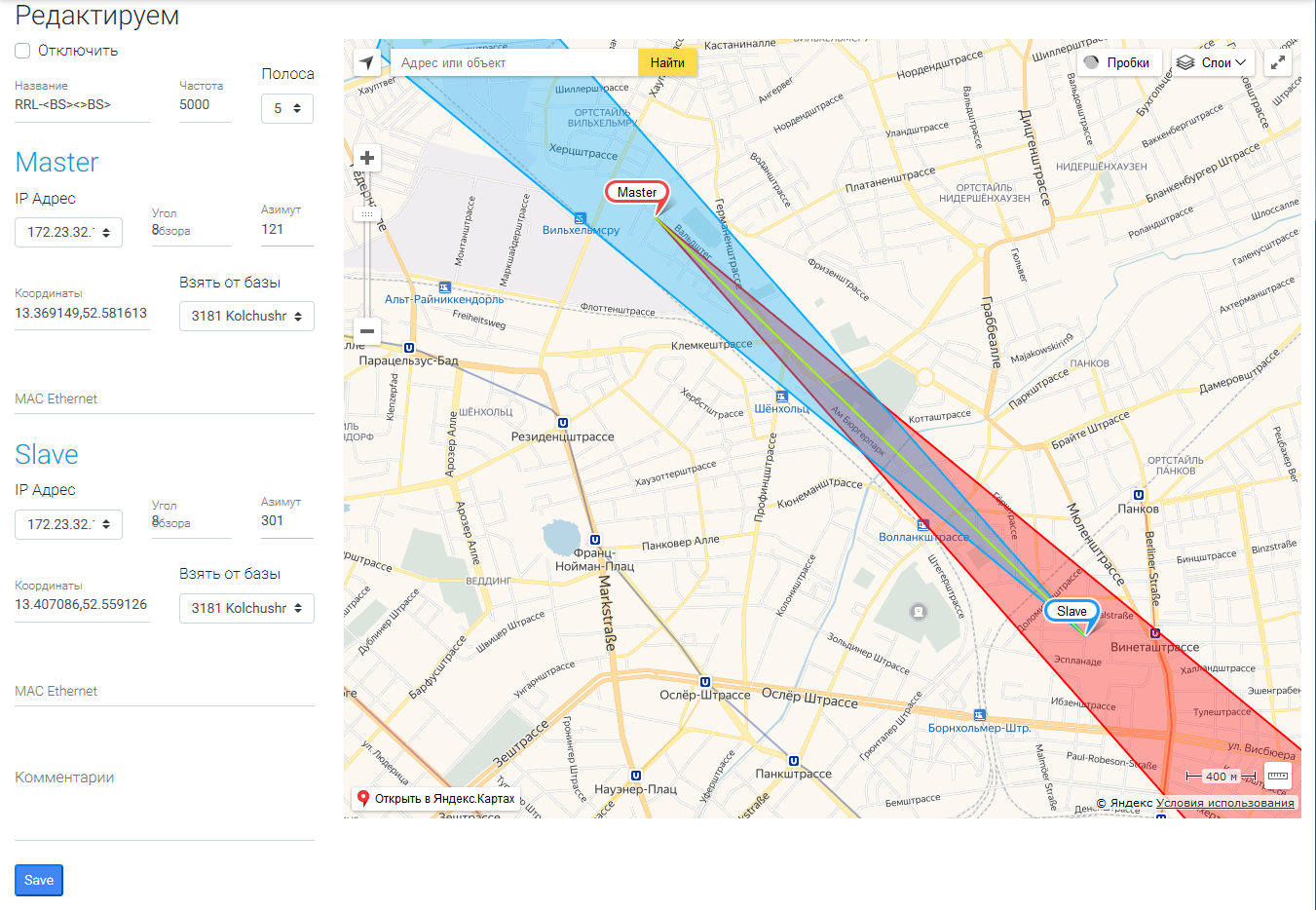
РРЛ -> Найти
Темно-серым цветом подсвечены отключённые РРЛ.
Коричневым цветом — РРЛ с которыми потеряна связь.
Здесь, также как и у АК, отображаются дополнительно текущие данные
- Last online – время последнего удачного опроса в сети.
- Sign. RX/TX – Уровень сигнала wireless в dBm.
- CCQ RX/Tx — Количество успешно доставленных пакетов wireless в %.

Возможно сортировка по любым полям, переход в режим просмотра и редактирования РРЛ.
Просмотр РРЛ
На закладке Map(Карта), показано расположение РРЛ на местности. Красный цветом подсвечивается Master РРЛ, зеленым Slave.
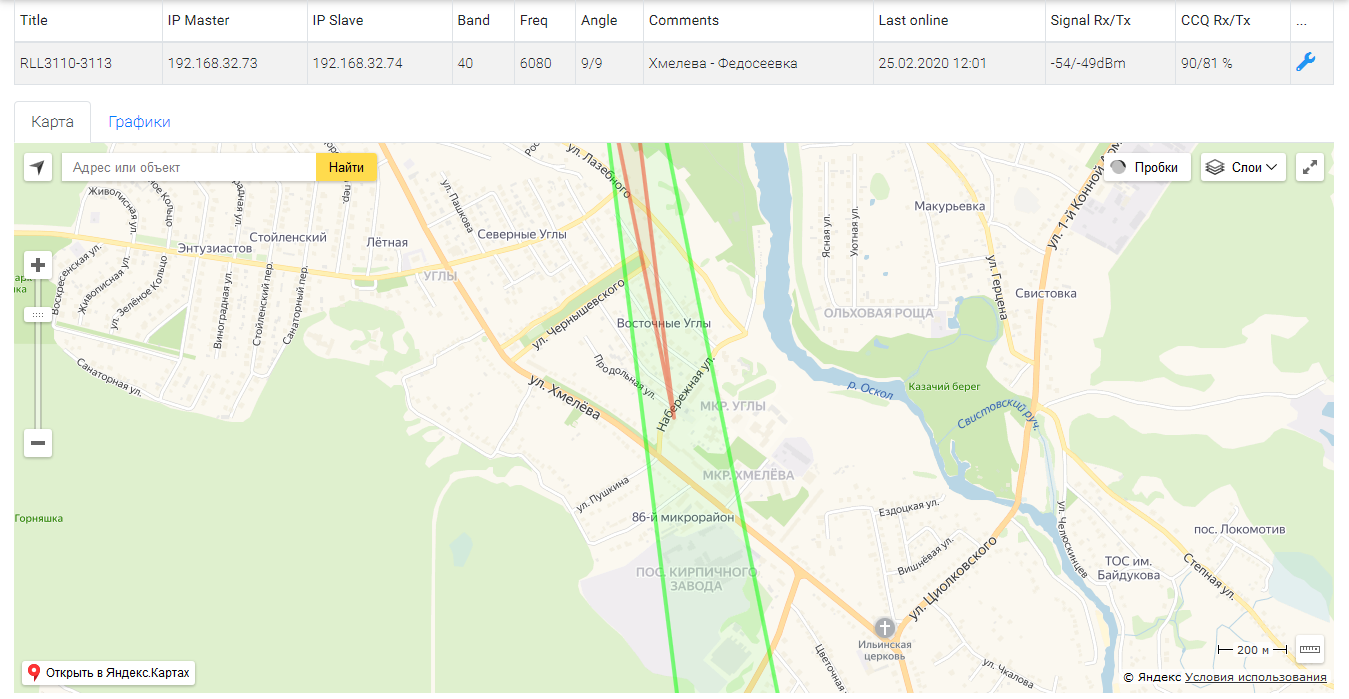
На закладке Graph(Графики): можно помесячно отследить и сравнить ключевые показатели радио канала, такие как: CCQ , SignalToNoise, суммAPный RX/TX и по канально RX/TX.
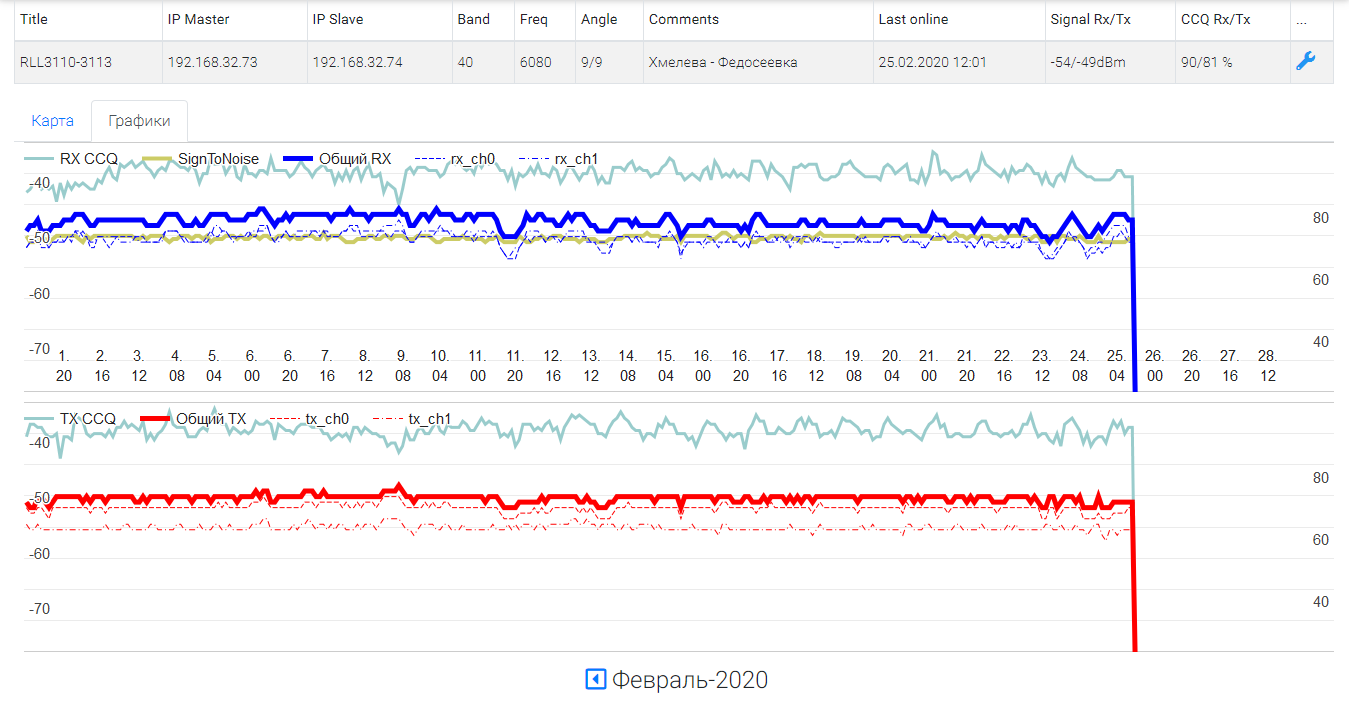
Редактировать РРЛ
Тут традиционно все так же как и при Создании РРЛ, за исключением того что, нельзя присвоить уже назначенный IP адрес.
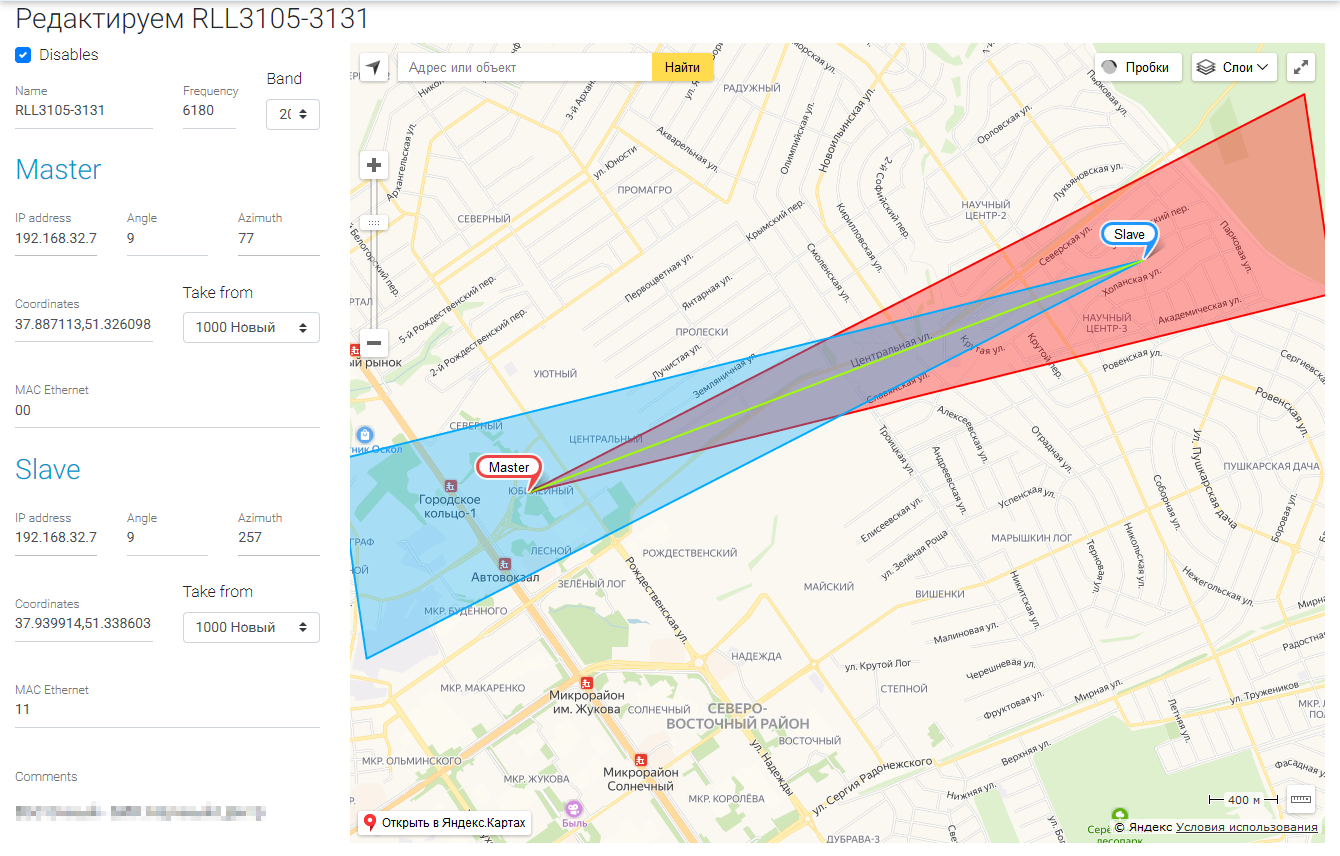
РРЛ -> Свободные
Выводит список всех РРЛ которые на данные момент еще включены в работу, но система их знает.
Так же можно посмотреть статистику их работы и редактировать состояние и местонахождение.